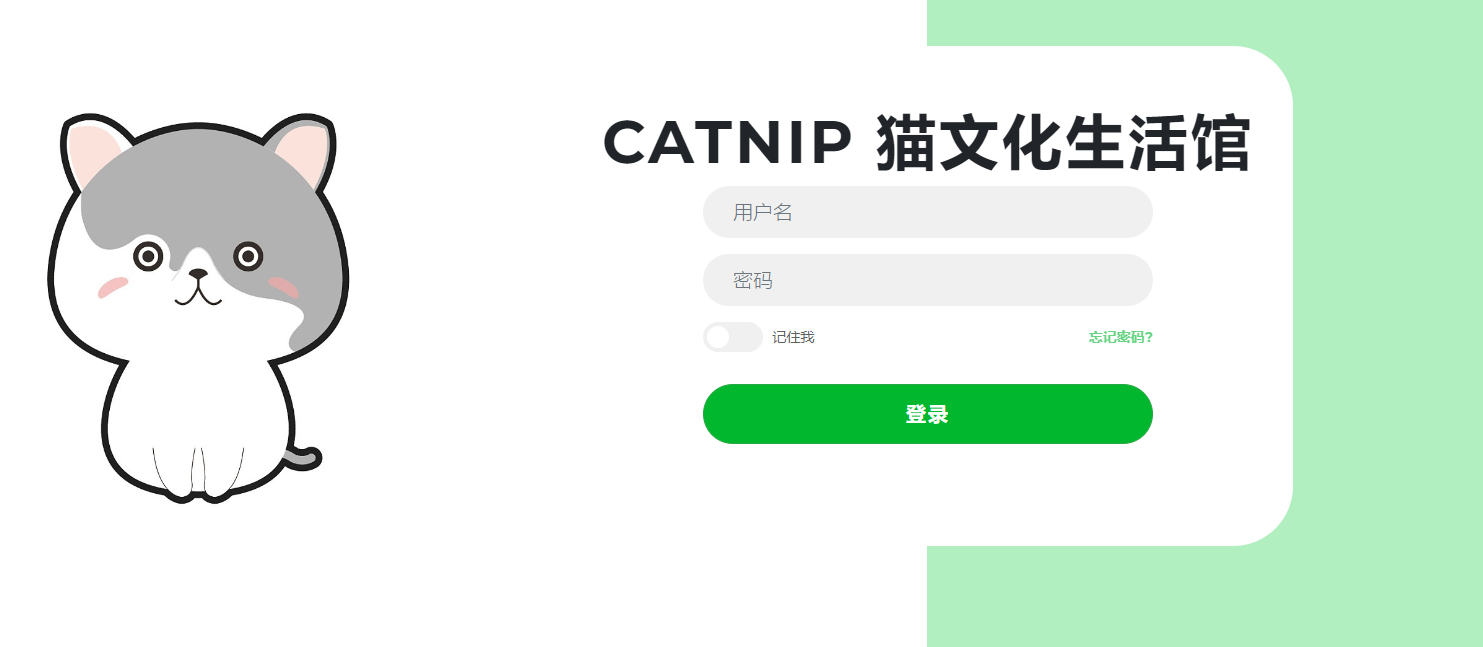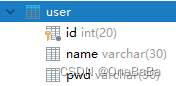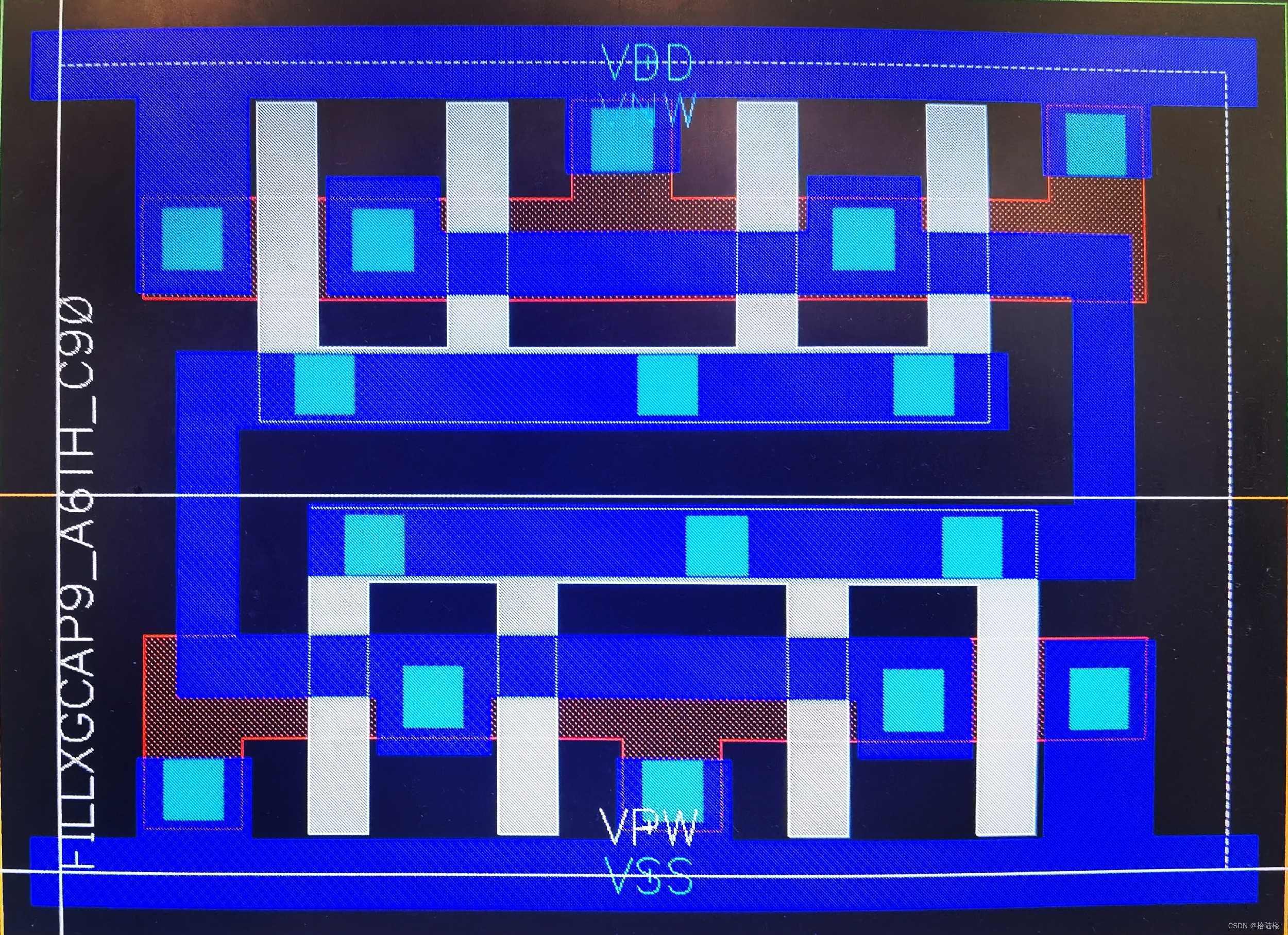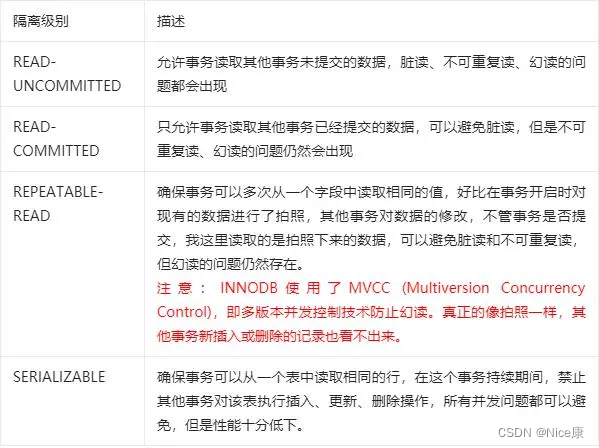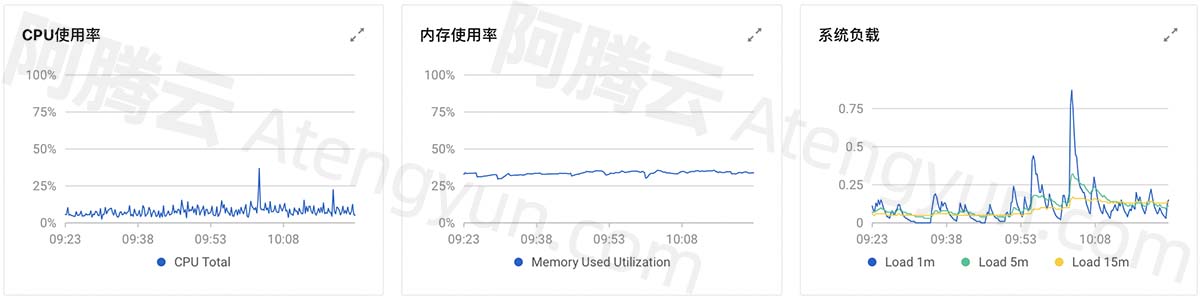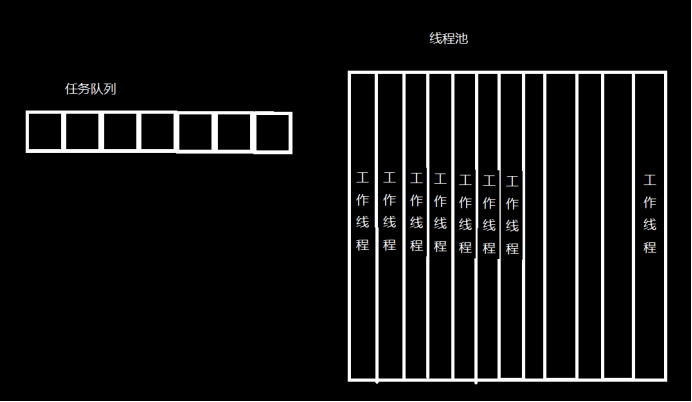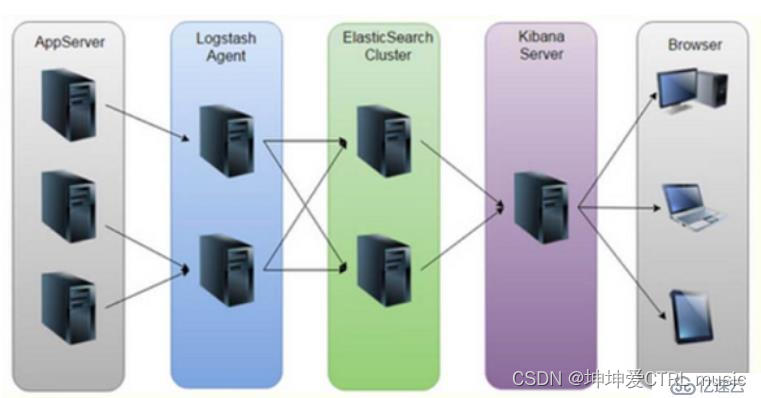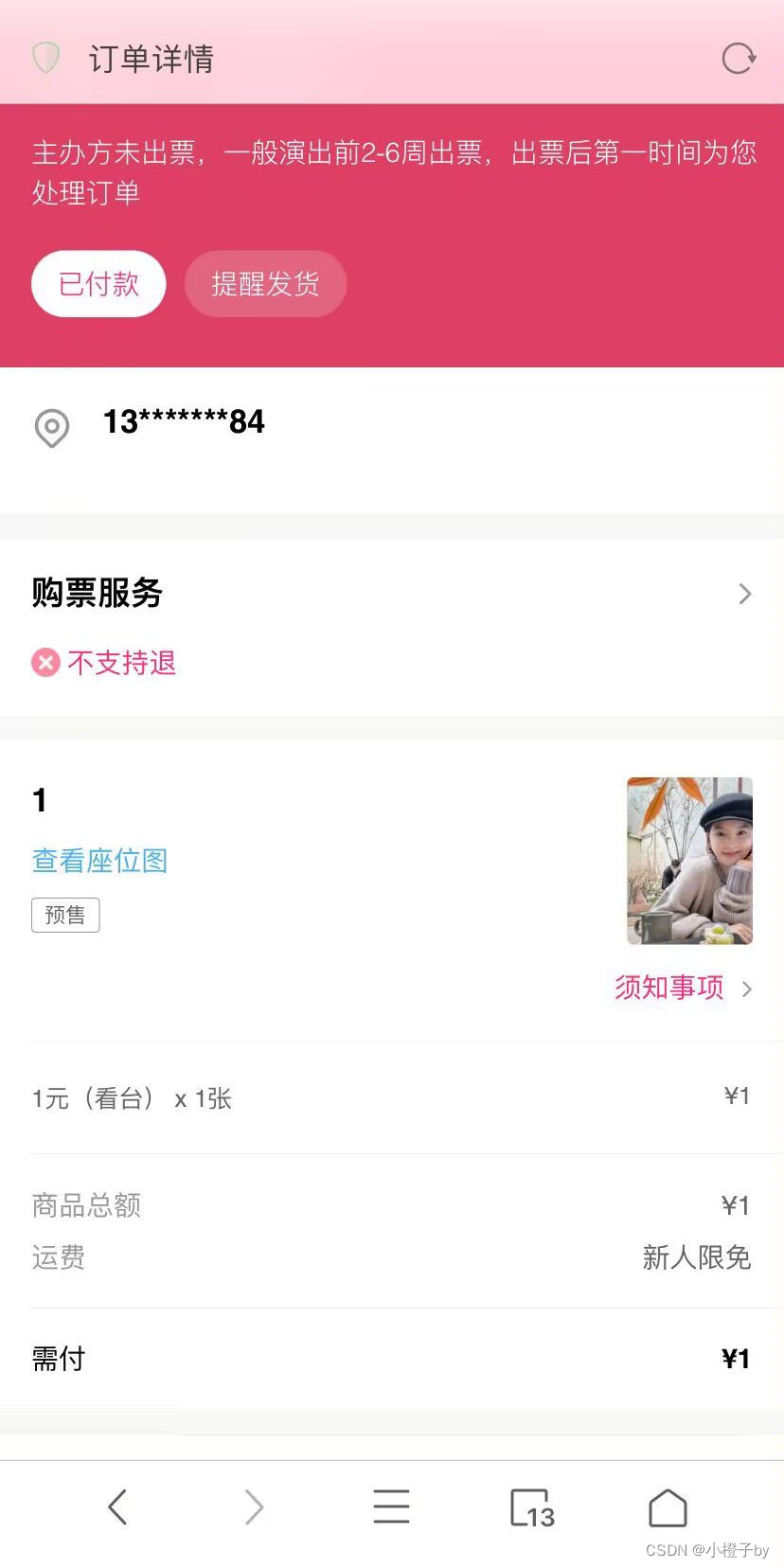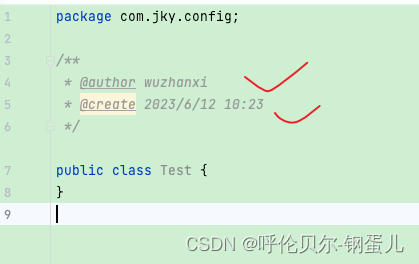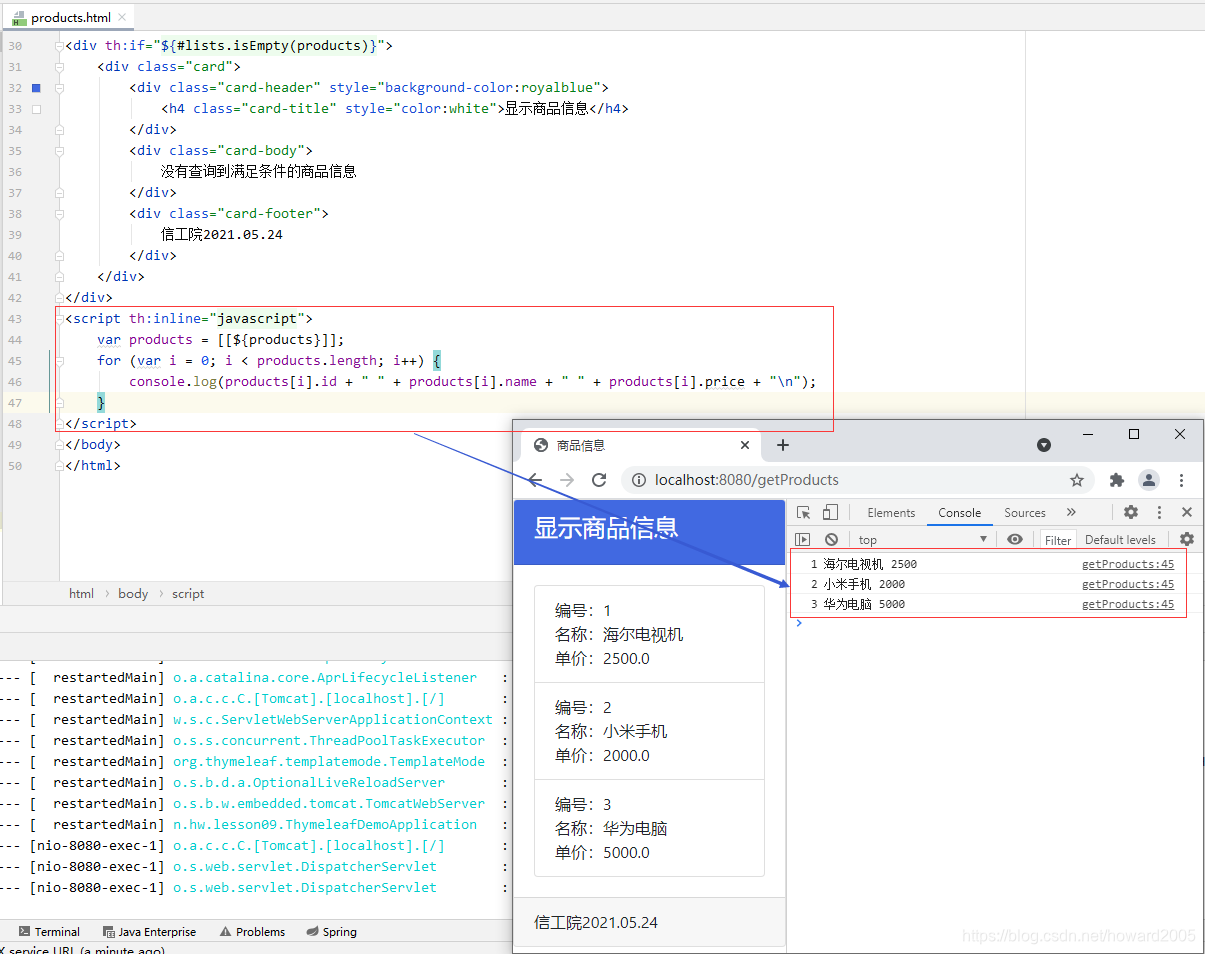案例:我在外面租房,买了一个路由器,为了不让别人使用,我想设置一个密码。但我不知道如何操作。路由器怎么设置密码?求方法分享!
如今,Wi-Fi已成为日常生活中不可或缺的一部分。为了保障个人和家庭网络的安全性,设置路由器WiFi密码至关重要。那路由器WiFi密码怎么设置?然而,很多人对如何设置路由器WiFi密码感到困惑。其实操作下来一点都不复杂,下面给大家介绍详细的操作步骤。
操作环境:
演示机型:Dell optiplex 7050
系统版本:Windows 10

WiFi密码怎么设置?3个步骤
想要设置路由器WiFi密码,但不知从何入手?设置无线路由密码怎么操作?可以参照下面详细的步骤。
步骤1:连接路由器
通过使用网线将计算机或手机与路由器相连,确保您可以访问路由器的管理界面。通常,您可以在路由器上找到一个标有【LAN】或【WAN】的端口,将网线插入其中,再在您的网络浏览器中输入默认网关的IP地址。
备注:您可以打开命令提示符(Windows用户)或终端(Mac用户),输入【ipconfig】并查找默认网关。默认网关通常是一个类似于【192.168.1.1】或【192.168.0.1】的数字地址。

步骤2:登录路由器管理页面
输入网关的IP地址后,您将进入路由器的管理界面。在此界面中,您可能需要输入路由器的用户名和密码。如果您是首次访问路由器管理界面,可以尝试使用默认的用户名和密码。一旦登录成功,您将获得对路由器设置的完全访问权限。
步骤3:设置密码
在路由器管理界面中,寻找一个名为【无线设置】或类似名称的选项。点击进入该选项,您将看到关于WiFi网络的设置选项。
无线路由怎么修改密码?在WiFi设置选项中,您将找到一个名为【WiFi密码】或类似名称的字段。点击进入该字段,并输入您想要设置的新密码。
注意:为了保证安全性,确保您选择一个强密码,结合字母、数字和特殊字符,并且长度至少为8位。
结论
很多人认为设置路由器密码是一件很复杂的事情,其实很简单。本文介绍了路由器WiFi密码怎么设置的方法,以确保您的无线网络安全。通过连接到路由器管理界面,找到WiFi设置选项,设置一个强密码,并采取其他安全措施,您可以保护您的无线网络免受未经授权的访问。
往期回顾:
电脑自动关机是什么原因?如何解决?_shujuwa_data的博客-CSDN博客在使用电脑过程中,遇到电脑自动关机的问题是很常见的。那电脑自动关机的原因是什么?如何解决?下文将介绍电脑自动关机的常见原因,并提供一些解决办法。https://blog.csdn.net/shujuwa_data/article/details/131122809?spm=1001.2014.3001.5501
c盘怎么清理?这样做可以快速释放电脑空间!_shujuwa_data的博客-CSDN博客定期清理C盘成为保持电脑性能的重要一环。那c盘怎么清理?接下来,我们将介绍3种简单有效的方法,帮助您释放C盘空间,提升电脑的整体表现。https://blog.csdn.net/shujuwa_data/article/details/131102863?spm=1001.2014.3001.5501桌面图标删不掉?试试这几个解决办法!_shujuwa_data的博客-CSDN博客有时候我们可能会遇到桌面图标无法删除的困扰。桌面图标删不掉怎么办?这种情况下,我们应该如何解决呢?本文将为您介绍3种有效的解决方法,帮助您轻松删除桌面图标。
https://blog.csdn.net/shujuwa_data/article/details/131081273?spm=1001.2014.3001.5501